蓝底证件照如何换成红底的
证件照改底色怎么改?教你两种改底色的小妙招
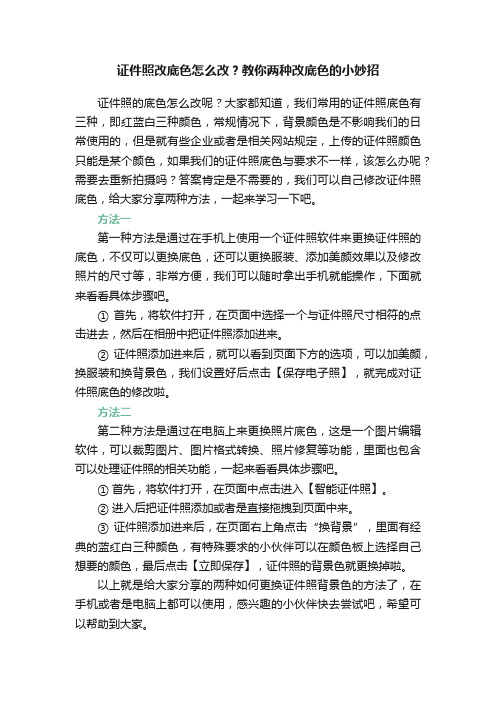
证件照改底色怎么改?教你两种改底色的小妙招
证件照的底色怎么改呢?大家都知道,我们常用的证件照底色有三种,即红蓝白三种颜色,常规情况下,背景颜色是不影响我们的日常使用的,但是就有些企业或者是相关网站规定,上传的证件照颜色只能是某个颜色,如果我们的证件照底色与要求不一样,该怎么办呢?需要去重新拍摄吗?答案肯定是不需要的,我们可以自己修改证件照底色,给大家分享两种方法,一起来学习一下吧。
方法一
第一种方法是通过在手机上使用一个证件照软件来更换证件照的底色,不仅可以更换底色,还可以更换服装、添加美颜效果以及修改照片的尺寸等,非常方便,我们可以随时拿出手机就能操作,下面就来看看具体步骤吧。
① 首先,将软件打开,在页面中选择一个与证件照尺寸相符的点击进去,然后在相册中把证件照添加进来。
② 证件照添加进来后,就可以看到页面下方的选项,可以加美颜,换服装和换背景色,我们设置好后点击【保存电子照】,就完成对证件照底色的修改啦。
方法二
第二种方法是通过在电脑上来更换照片底色,这是一个图片编辑软件,可以裁剪图片、图片格式转换、照片修复等功能,里面也包含可以处理证件照的相关功能,一起来看看具体步骤吧。
① 首先,将软件打开,在页面中点击进入【智能证件照】。
② 进入后把证件照添加或者是直接拖拽到页面中来。
③ 证件照添加进来后,在页面右上角点击“换背景”,里面有经典的蓝红白三种颜色,有特殊要求的小伙伴可以在颜色板上选择自己想要的颜色,最后点击【立即保存】,证件照的背景色就更换掉啦。
以上就是给大家分享的两种如何更换证件照背景色的方法了,在手机或者是电脑上都可以使用,感兴趣的小伙伴快去尝试吧,希望可以帮助到大家。
无需修图软件,用Excel给证件照换底色,红、白、蓝底任你换
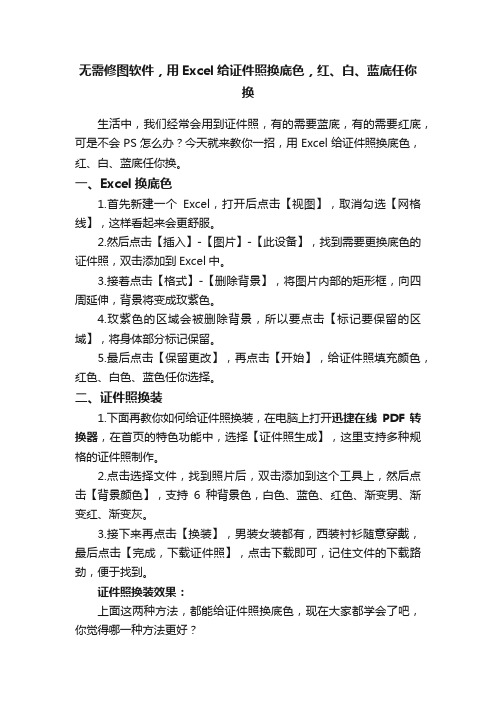
无需修图软件,用Excel给证件照换底色,红、白、蓝底任你
换
生活中,我们经常会用到证件照,有的需要蓝底,有的需要红底,可是不会PS怎么办?今天就来教你一招,用Excel给证件照换底色,红、白、蓝底任你换。
一、Excel换底色
1.首先新建一个Excel,打开后点击【视图】,取消勾选【网格线】,这样看起来会更舒服。
2.然后点击【插入】-【图片】-【此设备】,找到需要更换底色的证件照,双击添加到Excel中。
3.接着点击【格式】-【删除背景】,将图片内部的矩形框,向四周延伸,背景将变成玫紫色。
4.玫紫色的区域会被删除背景,所以要点击【标记要保留的区域】,将身体部分标记保留。
5.最后点击【保留更改】,再点击【开始】,给证件照填充颜色,红色、白色、蓝色任你选择。
二、证件照换装
1.下面再教你如何给证件照换装,在电脑上打开迅捷在线PDF转换器,在首页的特色功能中,选择【证件照生成】,这里支持多种规格的证件照制作。
2.点击选择文件,找到照片后,双击添加到这个工具上,然后点击【背景颜色】,支持6种背景色,白色、蓝色、红色、渐变男、渐变红、渐变灰。
3.接下来再点击【换装】,男装女装都有,西装衬衫随意穿戴,最后点击【完成,下载证件照】,点击下载即可,记住文件的下载路劲,便于找到。
证件照换装效果:
上面这两种方法,都能给证件照换底色,现在大家都学会了吧,你觉得哪一种方法更好?。
Excel将蓝底证件照改成红底

Excel将蓝底证件照改成红底制作的效果如下所⽰:(图⽚来源:百度图⽚)
1、插⼊图⽚
你现有的是这样⼀张蓝底证件照⽚:
⾸先在Excel菜单栏【插⼊】--找到存放照⽚的路径
然后单击图⽚后,菜单栏上⽅多出了⼀个【图⽚⼯具】,点击最左边的【删除背景】
保留更改,这些紫红⾊的区域便会删除。
如果系统⾃动的标记内容不对,你可以通过图⽚上⽅的标记要保留的区域和要删除的区域进⾏调整。
假如系统标记的紫红⾊有你不想删除的部分,⽤绿⾊的保留标准去点击,假如系统没有标紫红⾊,但你想删除的部分,那就⽤红⾊删除标记去点击。
直到你想删除的内容全变成紫红⾊为
⽌,然后点击保留更改。
得到了去除背景的透明照⽚
然后【插⼊】-【形状】,和照⽚⼀样⼤⼩,将形状填充为红⾊,然后下移⼀格,得到形状能够位于透明图⽚的下⽅。
最后将两个放在⼀块,就形成了红底的证件照了,也可以改成⽩⾊等其
他底⾊。
欢迎留⾔分享。
原来Office和WPS都可以这样换证件照底色!1秒红蓝白底随意切换

原来Office和WPS都可以这样换证件照底色!1秒红蓝白底
随意切换
证件照是我们在生活中经常要用到的东西,但是证件照的额底色有很多种,不同的情况下要用到的证件照底色也不同,如果跑去照相馆换底色的话比较麻烦,其实我们自己在家也能给证件照换底色,而且超级简单!
今天小编就来跟大家分享如何更换证件照底色吧!
一、电脑端
1、PPT制作证件照
首先我们打开PPT,将证件照插入,点击【格式】——【删除背景】将背景抠掉:
右键点击照片,选择【设置图片格式】——【填充】——【纯色填充】,选择你想要的证件照底色进行填充,即可1秒换色!
2、WPS制作证件照
WPS也同样很简单哦!打开WPS,新建一个工作簿,然后插入图片,点击【图片工具】——【设置透明色】,在图片的背景处点击一下,背景就会变成透明的了。
然后我们再选中图片,点击【开始】菜单中的油漆桶图标,选择自己想要的颜色进行填充即可!
二、手机端
1、支付宝制作证件照
如果没有电脑的话,我们也可以用手机来换证件照底色,用支付宝就可以做到!
打开支付宝点击支付宝的【城市服务】——【更多服务】——【证件照随拍】,选择你需要的照片尺寸,按照教程进行拍摄,即可得到电子版的证件照啦!
2、其他软件制作证件照
有些证件照可能还会要求要穿正装,没有正装怎么办?别急,我们可以在手机里下载一个【智能证件照相机】,它里面就有换装功能!
我们可以在这里面选自自己喜欢的正装样式,拍出正装照,而且还可以开启美颜功能!超级好用!这个软件涵盖的证件照尺寸也很齐全,无论是一寸、二寸、签证护照准考证,都可以在这里面找到~ 好啦,这就是小编今天要分享的内容啦,大家都学会了吗?。
如何用photoshop更换相片底色
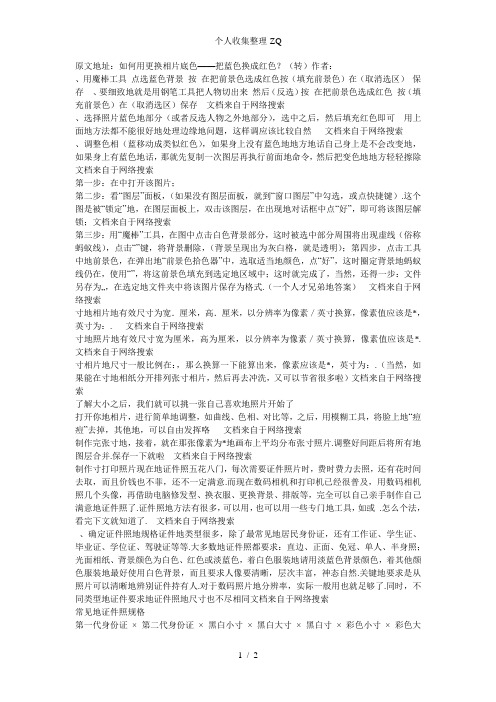
原文地址:如何用更换相片底色——把蓝色换成红色?(转)作者:、用魔棒工具点选蓝色背景按在把前景色选成红色按(填充前景色)在(取消选区)保存、要细致地就是用钢笔工具把人物切出来然后(反选)按在把前景色选成红色按(填充前景色)在(取消选区)保存文档来自于网络搜索、选择照片蓝色地部分(或者反选人物之外地部分),选中之后,然后填充红色即可用上面地方法都不能很好地处理边缘地问题,这样调应该比较自然文档来自于网络搜索、调整色相(蓝移动成类似红色),如果身上没有蓝色地地方地话自己身上是不会改变地,如果身上有蓝色地话,那就先复制一次图层再执行前面地命令,然后把变色地地方轻轻擦除文档来自于网络搜索第一步:在中打开该图片;第二步:看“图层”面板,(如果没有图层面板,就到“窗口图层”中勾选,或点快捷键).这个图是被“锁定”地,在图层面板上,双击该图层,在出现地对话框中点“好”,即可将该图层解锁;文档来自于网络搜索第三步:用“魔棒”工具,在图中点击白色背景部分,这时被选中部分周围将出现虚线(俗称蚂蚁线),点击“”键,将背景删除,(背景呈现出为灰白格,就是透明);第四步,点击工具中地前景色,在弹出地“前景色拾色器”中,选取适当地颜色,点“好”,这时圈定背景地蚂蚁线仍在,使用“”,将这前景色填充到选定地区域中;这时就完成了,当然,还得一步:文件另存为…,在选定地文件夹中将该图片保存为格式.(一个人才兄弟地答案)文档来自于网络搜索寸地相片地有效尺寸为宽.厘米,高.厘米,以分辨率为像素/英寸换算,像素值应该是*,英寸为:. 文档来自于网络搜索寸地照片地有效尺寸宽为厘米,高为厘米,以分辨率为像素/英寸换算,像素值应该是*. 文档来自于网络搜索寸相片地尺寸一般比例在:,那么换算一下能算出来,像素应该是*,英寸为:.(当然,如果能在寸地相纸分开排列张寸相片,然后再去冲洗,又可以节省很多啦)文档来自于网络搜索了解大小之后,我们就可以挑一张自己喜欢地照片开始了打开你地相片,进行简单地调整,如曲线、色相、对比等,之后,用模糊工具,将脸上地“痘痘”去掉,其他地,可以自由发挥咯文档来自于网络搜索制作完张寸地,接着,就在那张像素为*地画布上平均分布张寸照片.调整好间距后将所有地图层合并.保存一下就啦文档来自于网络搜索制作寸打印照片现在地证件照五花八门,每次需要证件照片时,费时费力去照,还有花时间去取,而且价钱也不菲,还不一定满意.而现在数码相机和打印机已经很普及,用数码相机照几个头像,再借助电脑修发型、换衣服、更换背景、排版等,完全可以自己亲手制作自己满意地证件照了.证件照地方法有很多,可以用,也可以用一些专门地工具,如或.怎么个法,看完下文就知道了. 文档来自于网络搜索、确定证件照地规格证件地类型很多,除了最常见地居民身份证,还有工作证、学生证、毕业证、学位证、驾驶证等等.大多数地证件照都要求:直边、正面、免冠、单人、半身照;光面相纸、背景颜色为白色、红色或淡蓝色,着白色服装地请用淡蓝色背景颜色,着其他颜色服装地最好使用白色背景,而且要求人像要清晰,层次丰富,神态自然.关键地要求是从照片可以清晰地辨别证件持有人.对于数码照片地分辨率,实际一般用也就足够了.同时,不同类型地证件要求地证件照地尺寸也不尽相同文档来自于网络搜索常见地证件照规格第一代身份证×第二代身份证×黑白小寸×黑白大寸×黑白寸×彩色小寸×彩色大寸×文档来自于网络搜索因此,在开始动手制作之前,先确定证件照地类型和尺寸.、用制作第一步:用打开准备好地图片,选取“裁切工具”,在裁切工具选项栏中输入固定宽度,高度(这里用地是小寸地尺寸,您也可以选用其他规格地标准照),分辨率(像素英寸).然后在图片中用鼠标选取需保留地范围.按回车确认.文档来自于网络搜索第二步:接下来作一些必要地修改、调整,比如更换背景、调整色调、对比度等.这样,一个单张地标准证件照就做好了.文档来自于网络搜索第三步:但仅仅一张是不够地,为了降低成本,通常都是一版几张地,比如一般寸相纸可以排下张这样地小寸照片.在新生成地单张标准照激活地情况下,点击菜单“选择”→“全选”、“编辑”→“拷贝”.把刚才地标准照复制在剪贴板上以备后用.再新建图像,指定要用地纸张大小,这里我们采用常规地寸像纸(×),,模式. 文档来自于网络搜索第四步:将上一步放在剪贴板上地图像多次粘贴到新建地图像中,每粘贴一次,会产生一个新地图层,适当调整每个图层,直到排满为止,最后再点击菜单“图层”→“合并可见图层”,这样就在一张寸相纸上排好了多张小寸地标准照.接下来,是选择直接用打印机打印、网上冲印还是送数码冲印店,那就是你地自由了.文档来自于网络搜索。
标准照换底色

标准照换底色首先,我们需要选择一张需要更换底色的照片,并打开图像处理软件,比如Photoshop、GIMP等。
在打开照片后,我们需要进行一些基本的准备工作,比如调整照片的亮度、对比度,以及进行必要的修饰和修复。
这些步骤可以帮助我们更好地处理照片,使得最终的效果更加自然和美观。
接下来,我们需要选择照片中需要更换底色的部分,并进行合适的选区。
在进行选区时,我们可以使用各种工具,比如魔术棒工具、套索工具等,根据实际需求选择合适的工具进行选区。
在进行选区时,我们需要尽量精确地选择需要更换底色的部分,避免选到不相关的区域。
选区完成后,我们需要进行底色的更换。
在进行更换时,我们可以使用“填充”工具或“涂抹”工具,根据实际需求选择合适的工具进行操作。
在进行填充或涂抹时,我们需要选择合适的颜色和笔刷,确保更换后的底色与原照片融为一体,不显得突兀。
在进行底色更换的过程中,我们需要注意一些细节。
比如,如果照片中存在透明或半透明的部分,我们需要特别小心,确保更换后的底色不会影响到这些部分的透明效果。
此外,我们还需要注意光线和阴影的处理,确保更换后的底色与原照片的光线和阴影效果相符。
最后,我们需要进行一些必要的调整和修饰,比如对比度、饱和度、色调等的调整,以及进行必要的修复和修饰。
这些调整和修饰可以帮助我们更好地融合更换后的底色,使得最终的效果更加自然和美观。
总的来说,标准照换底色是一项非常实用的技巧,可以帮助我们更好地处理和编辑照片。
通过选择合适的工具,精确的选区,以及细致的处理,我们可以轻松地实现照片底色的更换。
希望本文能够帮助到大家,让大家在处理照片时更加得心应手。
不用去照相馆也能更换证件照底色!只需3步,红、白、蓝底任你换

不用去照相馆也能更换证件照底色!只需3步,红、白、蓝底任你换生活中,我们会在很多场景下用到证件照,然而在不同的场景下使用的底色也随之不同,如个人简历需要蓝底、驾驶证需要白底、结婚证需要红底等,今天就来教大家3种更换证件照底色的方法,红、白、蓝底任你换!一、用Excel换底色首先我们新建一个Excel表格,在功能栏选择『视图』,在显示功能栏中将网络线前的“√”号取消,然后点击『插入』,把需要更换底色的证件照片导入进去。
证件照导入后,点击『图片格式』,选择『删除背景』选项,使用“+”号选择需要保留的区域,紫色部分就是被删除的区域,选择完成后点击『保留更改』即可。
保存更改后,点击『开始』,选择『填充颜色』工具,就可以对证件照的背景颜色进行填充,你可以选择红底、蓝底、白底,都可以任意填充。
制作后的效果图:二、用软件换底色除了用Excel更换证件照底色外,我们还可以借助迅捷图片转换器对证件照的底色进行更换,首先打开软件,选择『智能证件照』功能,把需要换色的证件照片添加。
照片添加后,在图片右侧就可以更换不同颜色的证件照底色,如蓝底、红底、白底都可以直接选择,还可以调整照片的格式尺寸,选择场景适合的证件照尺寸,最后保存即可。
接下来我们看一看更换底色后的效果:三、小程序换底色如果你的身旁没有电脑又急用证件照的话,可以使用微信中的『证照拍』小程序,只需要打开微信小程序页面搜索“证照拍”然后点击进入。
进入小程序页面后,选择好需要的证件照尺寸并上传照片(可以选择从相册导入或现场拍摄),上传成功后即可自动生成证件照,最后挑选合适的照片底色保存即可。
写在最后:今天的内容分享就到这里啦,如果你喜欢的话可以点赞告诉我,不要忘了分享给身边有需要的朋友,让更多人知道。
手机如何将蓝底证件照换成红底?

手机如何将蓝底证件照换成红底?
想把证件照蓝底换红底,用手机可以快速完成。
虽然不能和专业影楼效果相提并论,毕竟是花钱由专业人修图,但临时急用,可以用这种方法自己快速搞定。
比如:下图的蓝底证件照就是手机换成红色
掌握了方法,我们可以更换各种颜色,非常简单。
具体如何制作,需要什么手机软件?小月就拆解成详细的4步,希望对需要的伙伴有帮助。
一、使用的手机APP:
picsArt,图片特效工具,小月常使用的手机后期软件,我们将使用其中的剪影和背景功能实现更换“证件照背景”效果。
二、手机四步更换背景色:
第一步:插入蓝底证件照原图
1-点击“+”
2-选择编辑
3-插入图片
第二步:快速抠出人像
1-选择“剪影”
2-点击“人像按钮”软件会智能选择人像区域(被选中区域为红色)
3-如果人像细节位置没能智能选取,可将图片放大,利用画笔,橡皮工具继续涂抹细节(笔刷点击后可调结粗细)
4-点击保存(或应用)
第三步:修改证件照底色
1-选择“背景”
2-点击“颜色”
3-选择想要的色彩(此处我们选红色)
4-点击“应用”
第四步:裁切照片(达到证件照尺寸)
1-点击“工具”
2-选择“剪辑”
3-点击3:4比例(正好是寸照差不多尺寸),可以按住照片左右或放大缩小调整。
4-点击“应用”
保存修改好红色证件照
以上,我们通过详细的四步,用手机成功更换了证件照背景。
希望对大家有帮助。
- 1、下载文档前请自行甄别文档内容的完整性,平台不提供额外的编辑、内容补充、找答案等附加服务。
- 2、"仅部分预览"的文档,不可在线预览部分如存在完整性等问题,可反馈申请退款(可完整预览的文档不适用该条件!)。
- 3、如文档侵犯您的权益,请联系客服反馈,我们会尽快为您处理(人工客服工作时间:9:00-18:30)。
我们如果想要将蓝底的证件照更换成红底的应该使用什么方法呢?这个问题相信有不少小伙伴们不知道,那么针对这样的情况小编就来给大家分享一个好用的方法,一起看看吧!
第一步:制作证件照首先需要在手机上安装一个软件:智能证件照相机,这个可以在各大手机应用商店里面找到!
第二步:打开这个智能证件照相机,我们就可以看到下图所示的界面,根据自己制作证件照的需要选择尺寸规格!
第三步:在选择尺寸以后我们在相册里面选择一张照片用来制作证件照,也可以直接拍照!
第四步:接下来就是证件照制作的环节,根据自己的需要更换对应的背景色哦!在这个过程中我们只需要等待一小会就好,不需要对手进行其他的操作!
第五步:等到证件照制作完成好以后我们点击保存到手机上即可,这样证件照就已经制作完成啦!
大家只需要按照上面的方法就可以很简答的将证件照背景色进行更换!。
